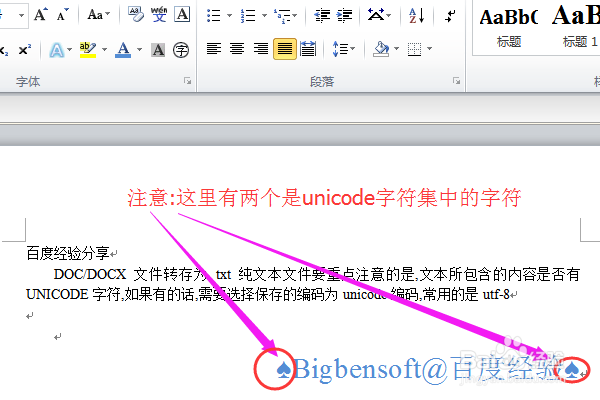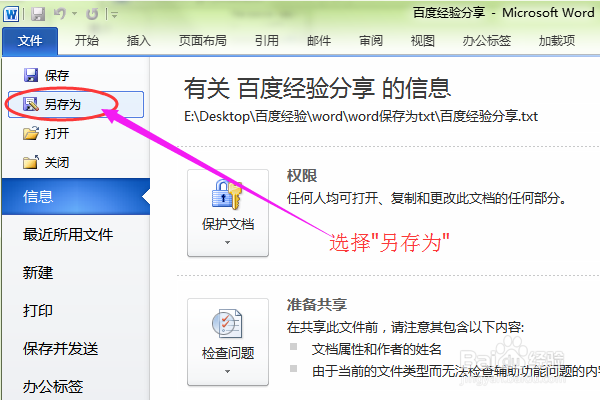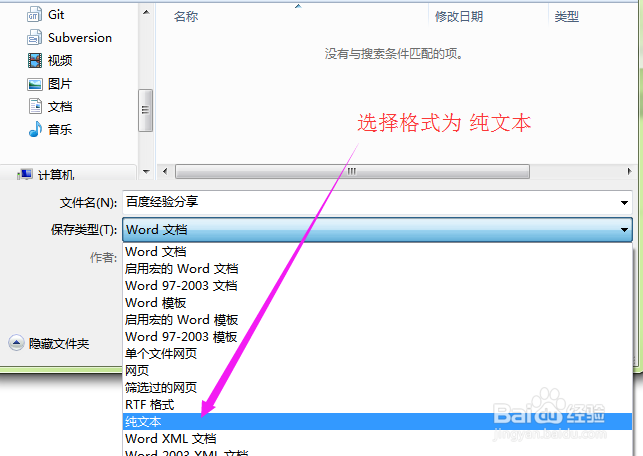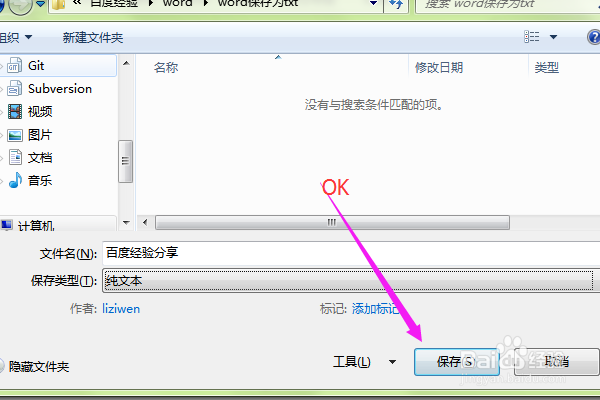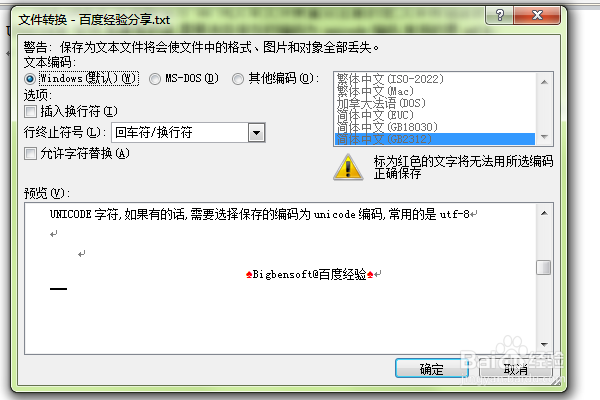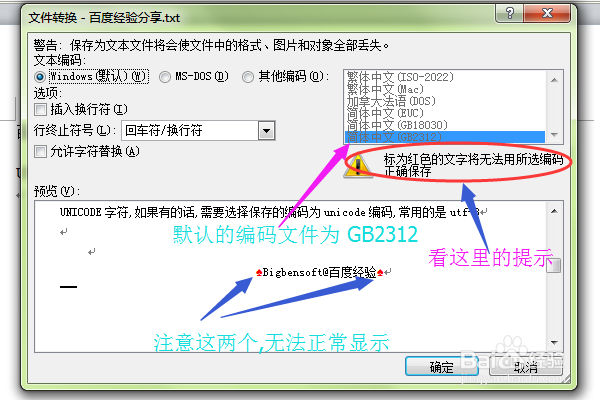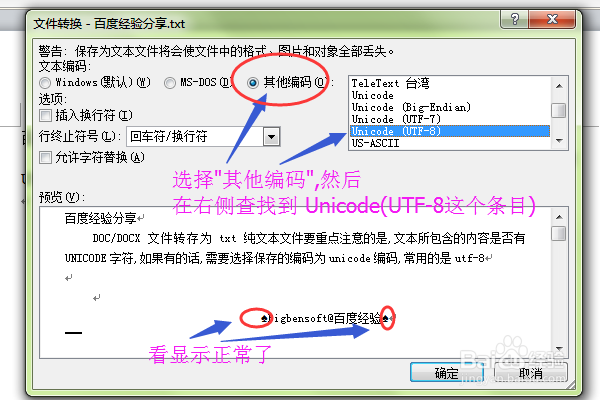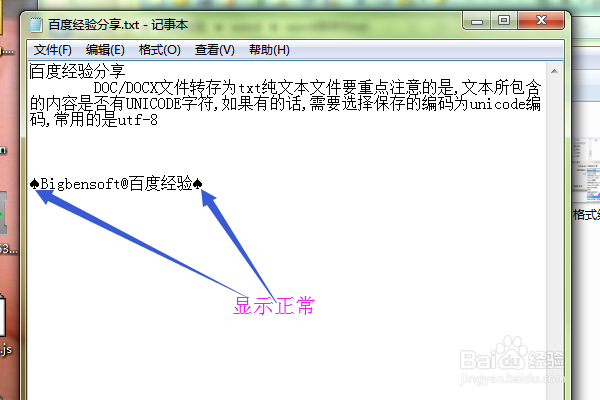word文档如何转换成txt纯文本格式?
1、打开需要转换的文件,我这里随手写一份做演示,使用的 word版本是2010版,如图:
2、我们来转换为txt格式,点击菜单"文件"->"另存为",然后在弹出的对话框中,选择"纯文本",然后保存,如图:
3、然后,它会弹出一个编码选择对话框,并提示我们文件中有包含无法显示的字符,因为默擢噘橄堕认导出的是文本编码为"GB2312",它只包含了常用的汉字及标点,不包含唁赋獭狍好多unicode字符,文本中的心形符号"♠"就是一个UNICODE字符,所以,会以红色显示并提醒,如图:
4、因此我们需要选择另外的编码方式,点击上面的"其他编码",然后右侧的编码列表会变成可用状态,然后查找到媪青怍牙"Unicode(UTF-8)"这个选项,如图,显示就正确了:
5、然后确定选择,再用记事本打开文件,如图,显示是正常的:
6、假如使用的是GB2312的编码方式的话,上面的"♠"会显示为"?"号,如图:
7、另一种办法是直接复制word文件的内容,然后粘贴到记事本中,保存时要选择为utf-8,如图,其它操作相似,限于篇幅,不再一下示范:
8、本文至此结束!您学会了吗?
声明:本网站引用、摘录或转载内容仅供网站访问者交流或参考,不代表本站立场,如存在版权或非法内容,请联系站长删除,联系邮箱:site.kefu@qq.com。
阅读量:80
阅读量:55
阅读量:50
阅读量:40
阅读量:29